Az elektronikus boltokban megjelenő TV-készülékek többsége „Store” vagy „Demo” módra van állítva, amelyek az általa kínált összes funkciót mutatják.

Ha kijelzős tévét veszünk (általában azért, mert az olcsóbb, vagy az egyetlen maradt), akkor ki kell kapcsolni a bemutató vagy bolti módot, és be kell kapcsolni az otthoni módot. Néha egy csomagolt TV-t is „Demo” módba állítanak, hogy az induló kép extra fényes legyen.
A következőképpen kapcsolhatja ki a Demo módot LG TV-ken.
Mi az a demo mód a tévében?
A „demó mód”, „üzletbemutató” vagy „bemutató módok” egyetlen eszköz összes funkciójának és szolgáltatásának megjelenítésére szolgálnak.
A Demo mód kifejezetten kiskereskedők számára készült, és bemutatótermekben és kiskereskedelmi helyiségekben használatos. Általában eltérő kontrasztbeállításokkal rendelkezik, amelyek kiválóan működnek a TV-n megjelenített stock videók és fényképek esetében. Ez azonban rontja a színminőséget, ami furcsa eredményeket eredményezhet normál csatornák, tévéműsorok vagy filmek nézésekor.
TV-készülék megvásárlásakor kikapcsolhatja a demó módot, és más előre beállított beállításokra, illetve a „Normál” vagy „Otthoni” módra helyezheti (gyártótól és modelltől függően).
A demo mód kikapcsolása az LG TV-n webOS rendszerrel
A legtöbb újabb LG TV webOS-sel érkezik, ami viszonylag egyszerűvé teszi a beállítások módosítását a készletmenükön keresztül. Íme, mit kell tenned.
- Nyomja meg a „Home” gombot az LG TV távirányítóján.
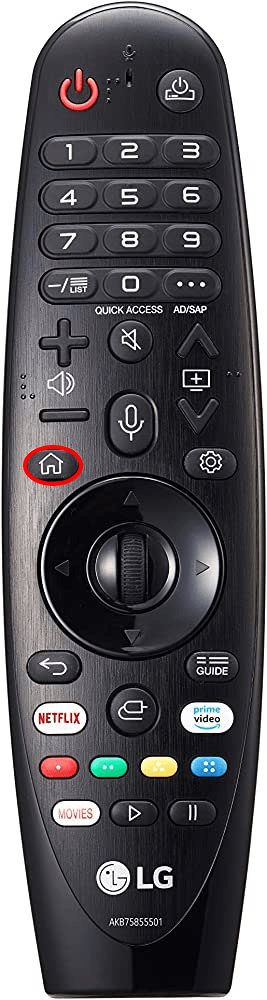
- Ezután nyomja meg a „Beállítások” gombot a kezdőképernyőn.

- Válassza az „Összes beállítás” lehetőséget.

- Válassza az „Általános” lehetőséget a Beállítások oldalon.

- Keresse meg a „Home/Store Mode” opciót.

- Kattintson az „Otthoni mód” elemre.

A demo mód kikapcsolása az LG TV-n Netcast segítségével (távirányító használatával)
Következő lépésként bemutatjuk a demó mód kikapcsolásának lépéseit az LG TV-n, ha rendelkezik Netcasttal.
- Nyomja meg a „Menü” vagy a „Beállítások” gombot az LG TV távirányítóján.

- Ezután lépjen jobbra a „Beállítások” menüpontra.

- Keresse meg az „Opciók” elemet, és kattintson a „Mód beállítások” elemre.

- Válassza az „Otthoni mód” lehetőséget.

- A demó mód azonnal kikapcsol.
A Demo mód kikapcsolása LG TV-n távirányító nélkül
Az LG TV-n akkor is kikapcsolhatja a demó módot, ha valahol elvesztette a távirányítóját:
- Keresse meg a „Home” vagy „Menu” gombot az LG TV hátoldalán.
- Tartsa lenyomva a gombot körülbelül 20 másodpercig.
- Amikor megjelenik a „Demo Mode: Off” felirat, engedje fel a gombot.
Az LG TV-je elakadt, üzlet módban van: mit tehet?
Nem ritka, hogy vadonatúj LG TV-je elakad a Store Demo módban. A következőket teheti:
- Kapcsolja be LG TV-jét, és lépjen a „Beállítások” menübe.

- Válassza az „Összes beállítás” lehetőséget.

- Válassza az „Általános” lehetőséget.

- Nyomja meg a “Reset to Initial Settings” gombot.

- Végül kattintson az „Ok” gombra a visszaállítás megerősítéséhez.

Az LG TV-nek alaphelyzetbe kell állnia, és azonnal vissza kell térnie otthoni módba.
A bemutató mód letiltása a gyári beállítások átlépése nélkül
LG TV-jén a demó mód kikapcsolható a gyári beállítások vagy a kezdeti beállítás nélkül.
- Nyomja meg a „Return” gombot a távirányítón.

- Ezután nyomja meg a „Home” gombot a távirányítón.
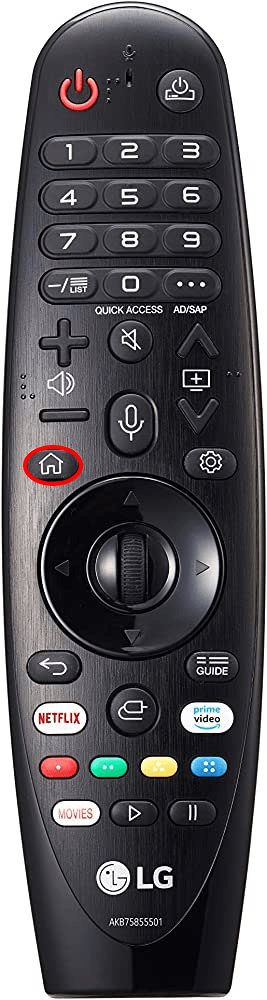
- Lépjen a „Beállítások”, majd a „Rendszerbeállítások”, majd az „Általános beállítások” elemre.
- Válassza a „Betűtípus-megjelenítési beállítások vásárlása” lehetőséget.
- Állítsa a „Demo beállítások” opciót „off” értékre.
- Állítsa a „Picture Reset Mode” opciót „off” értékre.
GYIK
Milyen típusú operációs rendszert használ az LG TV?
Az LG TV-k többnyire WebOS-t használnak. A cég tulajdonképpen megvásárolta ennek az operációs rendszernek a jogait, és átnevezte LG WebOS-re.
Ezt az operációs rendszert okoseszközök, különösen tévék futtatására tervezték. Mivel ez biztosítja azt a környezetet, amelyben a szoftver fut, számítástechnikai platformnak tekinthető.
Az LG WebOS okosórákat, kivetítőket és hűtőszekrényeket is üzemeltet.
Az LG TV Android-alapú?
Sok felhasználó összetévesztheti az LG TV-ket, hogy Android-alapúak. Ezek nem.
Ez két különböző operációs rendszer. Eltérő előre telepített alkalmazáskészlettel rendelkeznek, és külön alkalmazásboltokat használnak. Bár előfordulhatnak hasonlóságok a navigációban és a beállításokban (különösen a terminológia tekintetében), valószínűleg újra kell igazítania, ha TV operációs rendszerei között vált.
Mi a teendő, ha az LG TV demó üzemmódja nem kapcsol ki?
Ha LG TV-je demómódja nem kapcsol ki, állítsa vissza LG TV-jét a gyári beállításokra. Ha ez nem működik, forduljon az ügyfélszolgálathoz segítségért.
Mit tehet, ha LG TV-je folyamatosan demó módba megy?
Ha LG TV-je folyamatosan demó módba megy, próbálkozzon a hibaelhárítással a probléma megoldásához.
Telepíthetsz Android-alkalmazásokat az LG TV-re?
Nem. Nem telepíthet Android-alkalmazásokat LG TV-jére. Ennek az operációs rendszernek saját alkalmazásai vannak, amelyek nem tartalmazzák a Google Play Áruházat.
Mi a teendő, ha az LG nem mutat jelet?
Ha az LG azt mutatja, hogy nincs jel, válassza le az eszközt az aktuális HDMI-bemenetről, és helyezze át egy másik bemenetre. Győződjön meg arról, hogy a HDMI-kábel megfelelően csatlakozik a TV-hez.
Befejez
A bolti vagy a bemutató mód kikapcsolása elkerülhetetlen, amikor megérkezik vadonatúj TV-je, és ezt általában pillanatok alatt megteheti. Ha nem volt szerencséje kikapcsolni a demó módot LG TV-jén, állítsa vissza a gyári beállításokat. Ha ez sem működik jól, forduljon segítségért az LG ügyfélszolgálatához.
Használtad már véletlenül a Demo módot a tévén? Ön szerint a kereskedőknek meg kell jeleníteniük, hogyan nézne ki tévéje az „Otthon” beállításoknál? Ügyeljen arra, hogy megjegyzést írjon alább, és tudassa velünk.